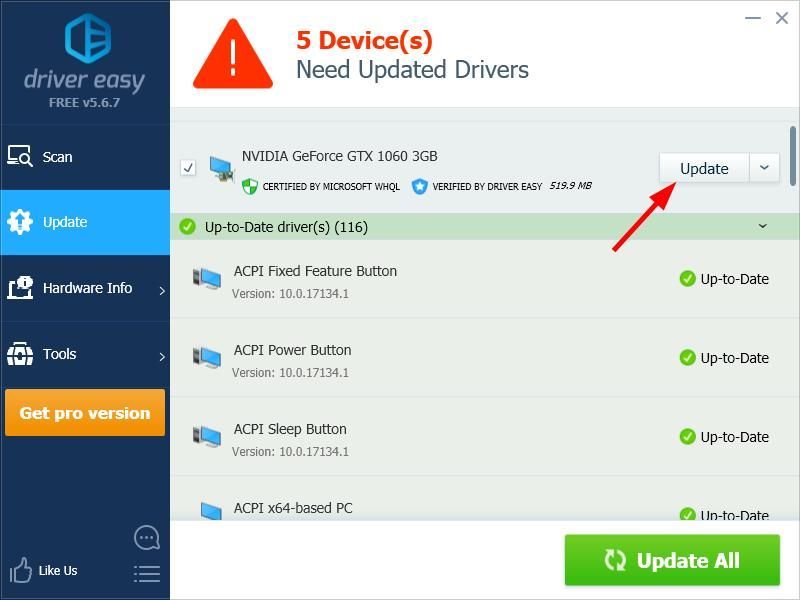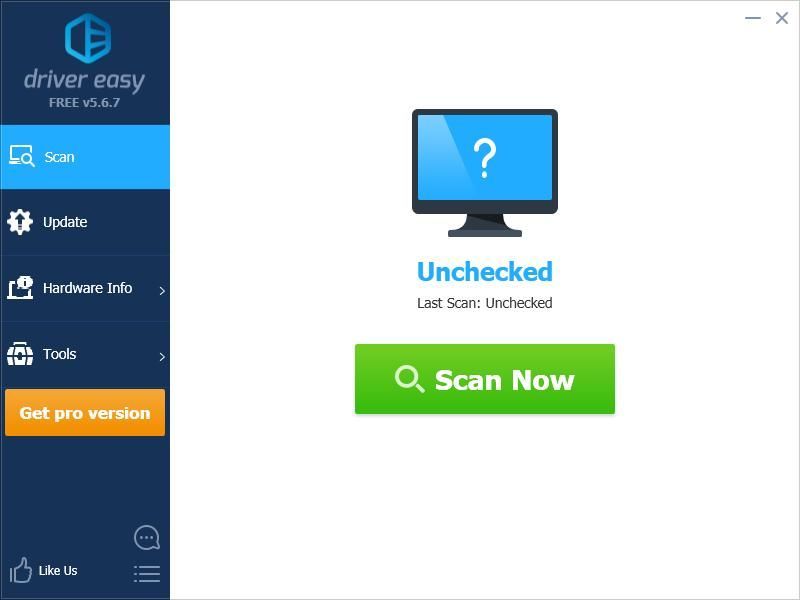'>

Ano ang Control Panel ng NVIDIA?
Control Panel ng NVIDIA ay isang application ng control ng hardware binuo ng NVIDIA. Nagbibigay ito ng isang grapikong interface para sa mga gumagamit ng NVIDIA na ayusin ang kanilang mga setting ng video card sa kanilang Windows computer. Ang application na ito ay isang bahagi ng NVIDIA graphics driver package. Awtomatiko itong mai-install sa iyong computer kapag nag-install ka ng isang NVIDIA graphics driver sa iyong computer.
Paano i-download ang NVIDIA Control Panel?
Ang NVIDIA Control Panel ay bahagi ng NVIDIA graphics driver package. Kaya ang tanging paraan upang mag-download at mai-install ang application na ito ay upang i-update o muling i-install ang iyong driver ng graphics.
Mayroong dalawang paraan upang makakuha ka ng isang driver ng graphics na NVIDIA:
Opsyon 1 - Mano-manong - Kakailanganin mo ang ilang mga kasanayan sa computer at pasensya upang mai-update ang iyong mga driver sa ganitong paraan, dahil kailangan mong hanapin nang eksakto ang tamang driver sa online, i-download ito at i-install ito sunud-sunod.
O kaya
Pagpipilian 2 - Awtomatiko (Inirekumenda) - Ito ang pinakamabilis at pinakamadaling pagpipilian. Tapos na ang lahat sa pamamagitan lamang ng isang pag-click sa mouse - madali kahit na ikaw ay isang newbie sa computer.
Opsyon 1 - I-download at i-install nang manu-mano ang iyong driver
Patuloy na ina-update ng NVIDIA ang mga driver. Upang makuha ang mga ito, kailangan mong pumunta sa Website ng NVIDIA , hanapin ang mga driver na naaayon sa iyong tukoy na lasa ng bersyon ng Windows (halimbawa, Windows 32 bit) at manu-manong i-download ang driver.
Kapag na-download mo na ang mga tamang driver para sa iyong system, mag-double click sa na-download na file at sundin ang mga tagubilin sa screen upang mai-install ang driver.
Pagpipilian 2 - Awtomatikong i-update ang iyong NVIDIA graphics driver
Kung wala kang oras, pasensya o kasanayan sa computer upang mai-update ang iyong NVIDIA graphics drivermanu-mano, maaari mo itong awtomatikong gawin Madali ang Driver .
Awtomatikong makikilala ng Driver Easy ang iyong system at hanapin ang tamang mga driver para dito. Hindi mo kailangang malaman nang eksakto kung anong sistema ang tumatakbo ang iyong computer, hindi mo kailangang ipagsapalaran sa pag-download at pag-install ng maling driver, at hindi mo kailangang mag-alala tungkol sa pagkakamali kapag nag-install.
Maaari mong awtomatikong i-update ang iyong mga driver gamit ang alinman sa LIBRE o ang Pro na bersyon ng Driver Easy. Ngunit sa bersyon ng Pro ay tumatagal ng 2 pag-click lamang:
- Mag-download at mai-install ang Driver Easy.
- Patakbuhin ang Driver Madali at i-click ang I-scan ngayon pindutan Pagkatapos ay i-scan ng Driver Easy ang iyong computer at makakakita ng anumang mga driver ng problema.
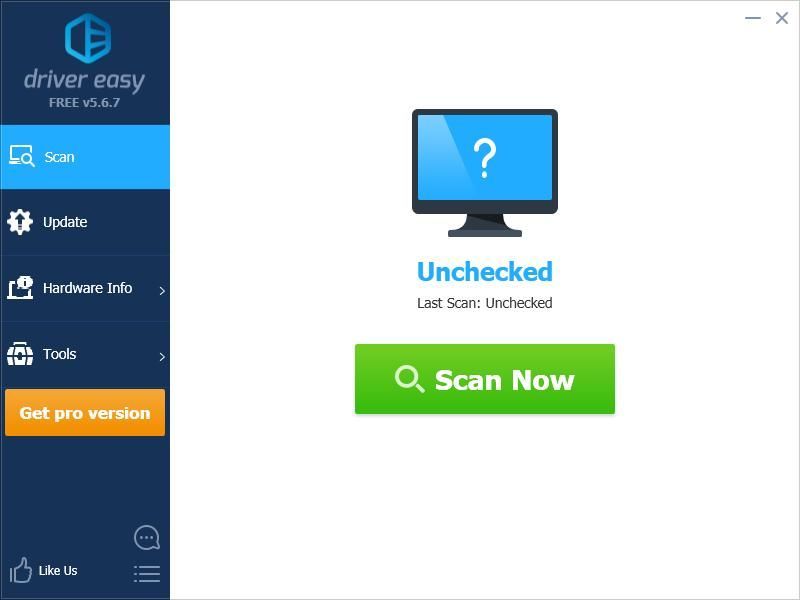
- I-click ang Update button sa tabi ng iyong NVIDIA graphics card upang mai-download ang tamang bersyon ng driver na ito, pagkatapos ay maaari mo itong mai-install nang mag-isa. O cdilaan I-update ang Lahat upang awtomatikong mag-update lahat ang mga driver na nawawala o hindi napapanahon sa iyong system (kinakailangan nito ang Pro bersyon - sasabihan ka na mag-upgrade kapag nag-click ka I-update ang Lahat ).